Microsoft izmanto virtualizāciju Windows 11 scenārijos, tostarp ar hipervisoru aizsargātu koda integritāti (HVCI), kas tiek dēvēta arī par atmiņas integritāti un virtuālās mašīnas platformu (VMP).
VMP nodrošina pamata virtuālās mašīnas pakalpojumus operētājsistēmai Windows. Atmiņas integritāte palīdz novērst uzbrukumus ļaunprātīga koda ieslēpšanai un palīdz nodrošināt, ka visi uz OS ielādētie draiveri ir parakstīti un uzticami. Tā tiek iespējota pēc noklusējuma visās jaunajās Windows 11 ierīcēs. Drošības līdzekļu iespējošana pēc noklusējuma ir pamatota uz augošo apdraudējumu ainavu, un microsoft atbildībai ir jāsekompilē vairāk nekā miljoniem Windows lietotāju.
Turpinot lietotāju testēšanu un atsauksmes, korporācija Microsoft ir uzskata, ka dažos scenārijos un dažās spēļu ierīču konfigurācijās var būt veiktspējas ietekme uz atmiņas integritāti un VMP.
Windows nodrošina lietotājiem izvēli un kontroli, lai datorus konfigurētu to vajadzībām, tostarp iespēju ieslēgt un izslēgt Windows līdzekļus, piemēram, atmiņas integritāti un VMP. Spēlētājiem, kuri vēlas noteikt prioritāti veiktspējai, ir iespēja izslēgt šos līdzekļus spēlēšanas laikā un tos atkal ieslēgt, kad pabeidzat atskaņošanu. Tomēr, ja ierīce ir izslēgta, tā var būt neaizsargāta pret apdraudējumiem.
Tālāk sniegti norādījumi šo līdzekļu izslēgšanai.
Atmiņas integritātes izslēgšana
-
Atlasiet Sākums , uzdevumjoslā ievadiet "Core Isolation" un rezultātu sarakstā atlasiet Core Isolation, lai atvērtu Windows drošības programmu.
-
Pamata atdalīšanas lapā izslēdziet atmiņas integritātes slēdzi. Iespējams, ierīce būs jārestartē.
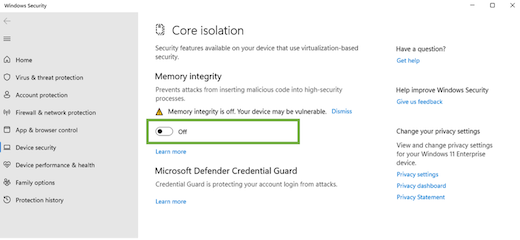
Virtuālās mašīnas platformas (VMP) izslēgšana
-
Atlasiet Sākums , meklēšanas lodziņā ievadiet "Windows līdzekļi" un rezultātu sarakstā atlasiet Ieslēgt vai izslēgt Windows līdzekļus.
-
Tikko atvērtajā Windows līdzekļu logā atrodiet virtuālās mašīnas platformu un noņemiet atlasi no tās.
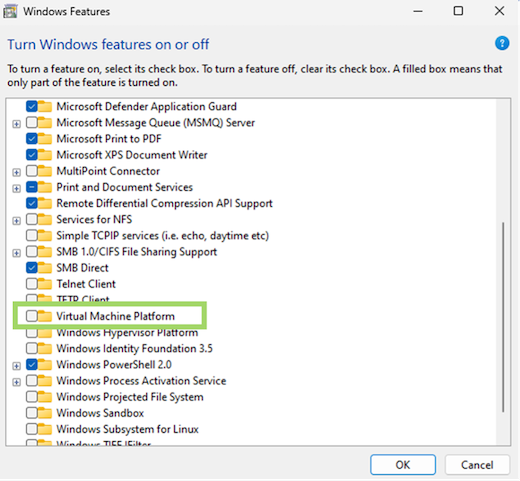
-
Atlasiet Labi. Iespējams, ierīce būs jārestartē.










